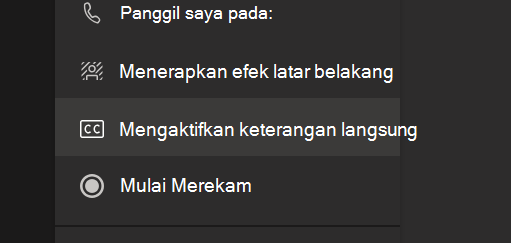Jika Anda tuna rungu atau sulit mendengar, Microsoft Teams, memiliki fitur aksesibilitas yang hebat untuk memastikan Anda bisa memanfaatkan pengalaman Sepenuhnya. Lima tips berikut mudah-mudahan akan membantu Anda memulai!
Tips 1: Aktifkan keterangan langsung
Teams dapat mendeteksi apa yang sedang dikatakan dalam rapat dan menyajikan keterangan secara real-time.
Untuk menggunakan keterangan langsung dalam rapat, masuk ke kontrol rapat Anda dan pilih Opsi lainnya > Aktifkan keterangan langsung (pratinjau).
Untuk informasi selengkapnya tentang keterangan langsung, lihat Menggunakan keterangan langsung dalam rapat Teams
Tips 2: Sematkan orang-orang penting dalam rapat Anda
Jika Anda menggunakan penerjemah bahasa isyarat dalam rapat, Anda bisa menyematkan video mereka di layar Anda sehingga selalu terlihat terlepas dari siapa yang berbicara.
Untuk menyematkan video, klik kanan video dan pilih Sematkan.
Tips 3: Gunakan pintasan untuk mengaktifkan atau menonaktifkan kamera dengan cepat
Untuk membuat penandatanganan dan pembacaan bibir semudah mungkin, Anda dapat mengaktifkan atau menonaktifkan kamera dengan menekan Ctrl+Shift+O.
Tips 4: Mengakses rekaman dan transkrip rapat
Setelah rapat atau acara langsung, Anda bisa merujuk ke rekaman dan transkrip untuk catatan tentang apa yang dibahas.
Untuk informasi selengkapnya tentang rekaman rapat, lihat Memutar dan berbagi rekaman rapat di Teams.
Tips 5: Munculkan rapat ke jendela terpisah
Menyempurnakan rapat ke jendela terpisah memungkinkan Anda masih menggunakan Teams untuk mengobrol dan menelusuri dokumen terkait rapat.
Untuk membuka rapat di jendela terpisah, masuk ke Pengaturan > Umum, dan pastikan bahwa pengaturan Aktifkan pengalaman rapat baru diaktifkan.